Hyundai Tucson 2019 Manuel du propriétaire (in French)
Manufacturer: HYUNDAI, Model Year: 2019, Model line: Tucson, Model: Hyundai Tucson 2019Pages: 764, PDF Size: 15.48 MB
Page 321 of 764
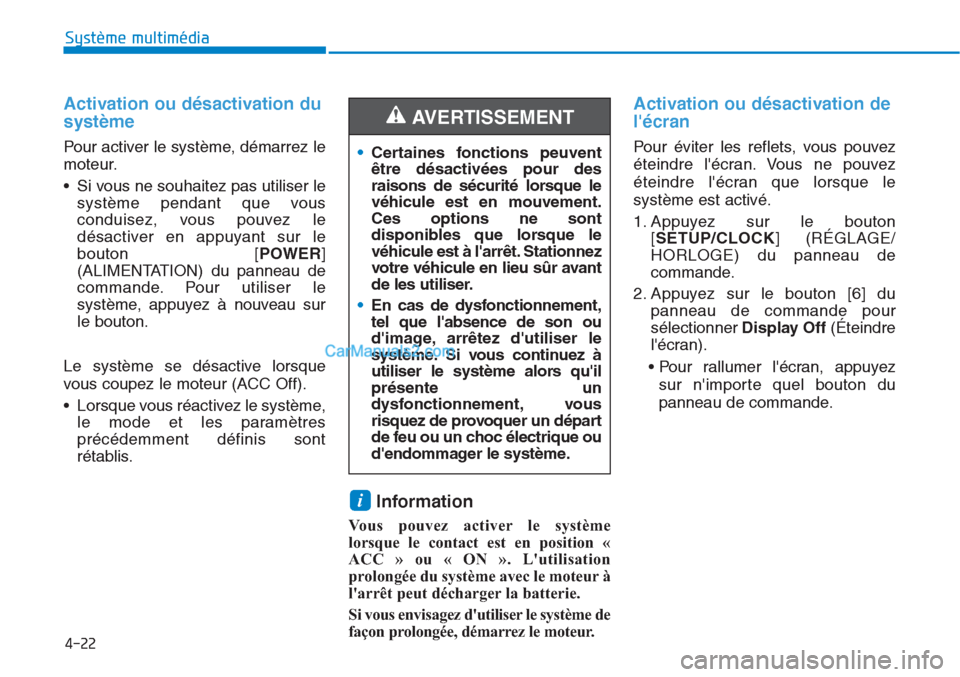
4-22
Système multimédia
Activation ou désactivation du
système
Pour activer le système, démarrez le
moteur.
• Si vous ne souhaitez pas utiliser le
système pendant que vous
conduisez, vous pouvez le
désactiver en appuyant sur le
bouton [POWER]
(ALIMENTATION) du panneau de
commande. Pour utiliser le
système, appuyez à nouveau sur
le bouton.
Le système se désactive lorsque
vous coupez le moteur (ACC Off).
• Lorsque vous réactivez le système,
le mode et les paramètres
précédemment définis sont
rétablis.
Information
Vous pouvez activer le système
lorsque le contact est en position «
ACC » ou « ON ». L'utilisation
prolongée du système avec le moteur à
l'arrêt peut décharger la batterie.
Si vous envisagez d'utiliser le système de
façon prolongée, démarrez le moteur.
Activation ou désactivation de
l'écran
Pour éviter les reflets, vous pouvez
éteindre l'écran. Vous ne pouvez
éteindre l'écran que lorsque le
système est activé.
1. Appuyez sur le bouton
[SETUP/CLOCK] (RÉGLAGE/
HORLOGE) du panneau de
commande.
2. Appuyez sur le bouton [6] du
panneau de commande pour
sélectionner Display Off(Éteindre
l'écran).
• Pour rallumer l'écran, appuyez
sur n'importe quel bouton du
panneau de commande.
i
•Certaines fonctions peuvent
être désactivées pour des
raisons de sécurité lorsque le
véhicule est en mouvement.
Ces options ne sont
disponibles que lorsque le
véhicule est à l'arrêt. Stationnez
votre véhicule en lieu sûr avant
de les utiliser.
•En cas de dysfonctionnement,
tel que l'absence de son ou
d'image, arrêtez d'utiliser le
système. Si vous continuez à
utiliser le système alors qu'il
présente un
dysfonctionnement, vous
risquez de provoquer un départ
de feu ou un choc électrique ou
d'endommager le système.
AVERTISSEMENT
Page 322 of 764
![Hyundai Tucson 2019 Manuel du propriétaire (in French) 4-23
Système multimédia
4
Opérations de base
Vous pouvez sélectionner un
élément ou régler les paramètres à
laide des boutons numérotés et du
bouton [TUNE] (RÉGLAGE) du
panneau de comman Hyundai Tucson 2019 Manuel du propriétaire (in French) 4-23
Système multimédia
4
Opérations de base
Vous pouvez sélectionner un
élément ou régler les paramètres à
laide des boutons numérotés et du
bouton [TUNE] (RÉGLAGE) du
panneau de comman](/img/35/19698/w960_19698-321.png)
4-23
Système multimédia
4
Opérations de base
Vous pouvez sélectionner un
élément ou régler les paramètres à
l'aide des boutons numérotés et du
bouton [TUNE] (RÉGLAGE) du
panneau de commande.
Sélection d'un élément
Éléments numérotés
Appuyez sur le bouton numéroté
correspondant.
Éléments non numérotés
Tournez le bouton [TUNE]
(RÉGLAGE) pour sélectionner
l'élément souhaité, puis appuyez sur
le bouton.
Ajustement des réglages
Tournez le bouton [TUNE]
(RÉGLAGE) pour sélectionner
l'élément souhaité, puis appuyez sur
le bouton pour enregistrer les
changements.
Tournez le bouton [TUNE]
(RÉGLAGE) vers la droite pour
augmenter la valeur et vers la
gauche pour la diminuer.
Page 323 of 764
![Hyundai Tucson 2019 Manuel du propriétaire (in French) 4-24
Système multimédia
Activation de la radio
Appuyez sur le bouton [RADIO] du
panneau de commande.
Mode FM/AM
(1) Mode radio en cours
(2) Informations sur la station radio
(3) Liste des préséle Hyundai Tucson 2019 Manuel du propriétaire (in French) 4-24
Système multimédia
Activation de la radio
Appuyez sur le bouton [RADIO] du
panneau de commande.
Mode FM/AM
(1) Mode radio en cours
(2) Informations sur la station radio
(3) Liste des préséle](/img/35/19698/w960_19698-322.png)
4-24
Système multimédia
Activation de la radio
Appuyez sur le bouton [RADIO] du
panneau de commande.
Mode FM/AM
(1) Mode radio en cours
(2) Informations sur la station radio
(3) Liste des présélections
Appuyez sur le bouton [MENU] du
panneau de commande pour
accéder aux options de menu
suivantes :
•List (Liste): Affiche toutes les
stations radio disponibles.
•Scan (Balayage): Le système
recherche les stations radio
émettant un signal puissant et lit
chacune d'elles pendant environ 5
secondes.•Sound Settings (Paramètres
sonores): Permet de
personnaliser les paramètres
sonores du système.
Mode FM/AM (avec RDS)
(1) Mode radio en cours
(2) Informations sur la station radio
(3) Liste des présélections
Appuyez sur le bouton [MENU] du
panneau de commande pour
accéder aux options de menu
suivantes :
•List (Liste): Affiche toutes les
stations radio disponibles.
•Traffic Announcement (TA) (Info
trafic)(le cas échéant) : Active ou
désactive l'info trafic. Vous recevez
automatiquement les annonces et
les programmes disponibles.
RADIO
Page 324 of 764
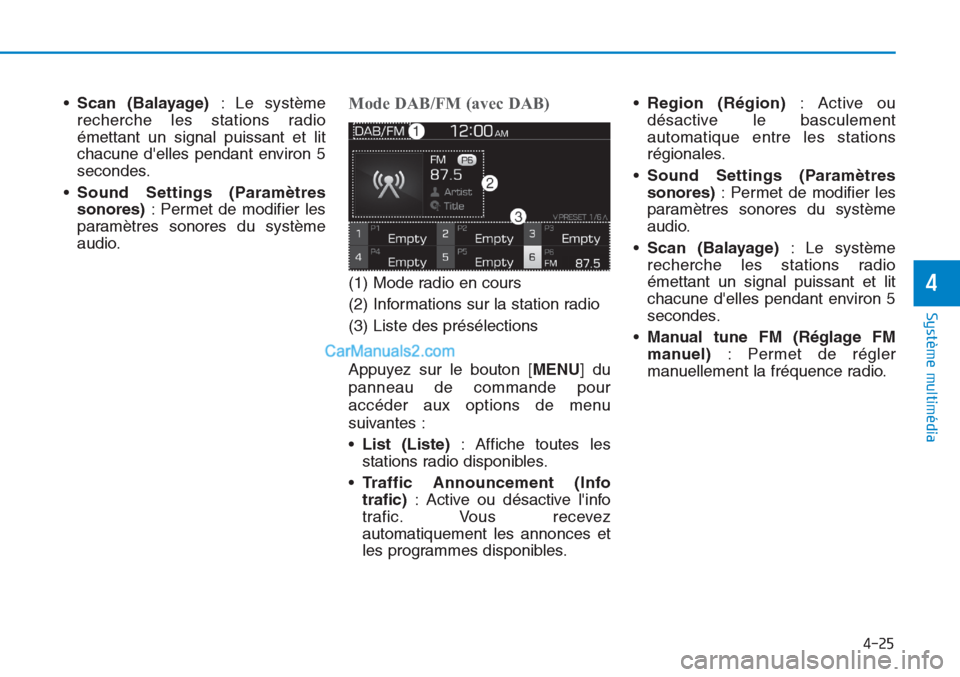
4-25
Système multimédia
4
•Scan (Balayage): Le système
recherche les stations radio
émettant un signal puissant et lit
chacune d'elles pendant environ 5
secondes.
•Sound Settings (Paramètres
sonores): Permet de modifier les
paramètres sonores du système
audio.Mode DAB/FM (avec DAB)
(1) Mode radio en cours
(2) Informations sur la station radio
(3) Liste des présélections
Appuyez sur le bouton [MENU] du
panneau de commande pour
accéder aux options de menu
suivantes :
•List (Liste): Affiche toutes les
stations radio disponibles.
•Traffic Announcement (Info
trafic): Active ou désactive l'info
trafic. Vous recevez
automatiquement les annonces et
les programmes disponibles.•Region (Région): Active ou
désactive le basculement
automatique entre les stations
régionales.
•Sound Settings (Paramètres
sonores): Permet de modifier les
paramètres sonores du système
audio.
•Scan (Balayage): Le système
recherche les stations radio
émettant un signal puissant et lit
chacune d'elles pendant environ 5
secondes.
•Manual tune FM (Réglage FM
manuel): Permet de régler
manuellement la fréquence radio.
Page 325 of 764
![Hyundai Tucson 2019 Manuel du propriétaire (in French) 4-26
Système multimédia
Changement de mode radio
Vous pouvez également appuyer sur
le bouton [RADIO] du panneau de
commande ou sur le bouton [MODE]
du volant. Le mode radio change à
chaque fois q Hyundai Tucson 2019 Manuel du propriétaire (in French) 4-26
Système multimédia
Changement de mode radio
Vous pouvez également appuyer sur
le bouton [RADIO] du panneau de
commande ou sur le bouton [MODE]
du volant. Le mode radio change à
chaque fois q](/img/35/19698/w960_19698-324.png)
4-26
Système multimédia
Changement de mode radio
Vous pouvez également appuyer sur
le bouton [RADIO] du panneau de
commande ou sur le bouton [MODE]
du volant. Le mode radio change à
chaque fois que vous appuyez sur le
bouton.
Recherche de stations radio
disponibles
Vous pouvez écouter chaque station
radio pendant quelques secondes
pour tester la réception et
sélectionner celle que vous
souhaitez.
1. Depuis l'écran radio, appuyez sur
le bouton [MENU] du panneau de
commande.
2. Tournez le bouton [TUNE]
(RÉGLAGE) pour sélectionner
l'option Scan (Balayage), puis
appuyez sur le bouton.
• Le système recherche les
stations radio émettant un signal
puissant et lit chacune d'elles
pendant environ 5 secondes.3. Lorsque vous trouvez la station
radio que vous souhaitez écouter,
appuyez sur le bouton [TUNE]
(RÉGLAGE).
• Vous pouvez poursuivre l'écoute
de la station sélectionnée.
Recherche de stations radio
Pour rechercher la station audio
disponible précédente ou suivante,
appuyez sur le bouton
[
∨ SEEK/TRACK∧] (RECHERCHE/
PISTE) du panneau de commande.
• Vous pouvez également maintenir
le bouton [
∨ SEEK/TRACK∧]
(RECHERCHE/PISTE)) enfoncé
pour effectuer une recherche
rapide des fréquences. Lorsque
vous relâchez le bouton, une
station radio émettant un signal
puissant est automatiquement
sélectionnée. (le cas échéant)
Si vous connaissez la fréquence
exacte de la station radio que vous
souhaitez écouter, tournez le bouton
[TUNE] (RÉGLAGE) du panneau de
commande pour modifier la
fréquence.
Enregistrement de stations
radio
Vous pouvez enregistrer vos stations
radio favorites et les écouter en les
sélectionnant dans la liste de
présélections.
Lorsque vous écoutez la radio,
appuyez sur le bouton numéroté
d'une présélection disponible sur
l'écran radio.
• La station que vous écoutez est
associée au numéro sélectionné.
• Vous pouvez enregistrer jusqu'à
36 stations radio.
• Si la liste de présélections est
pleine, vous pouvez remplacer
l'une de vos stations favorites
par la station que vous écoutez.
Maintenez le bouton numéroté
souhaité enfoncé dans le
panneau de commande.
REMARQUE
Page 326 of 764
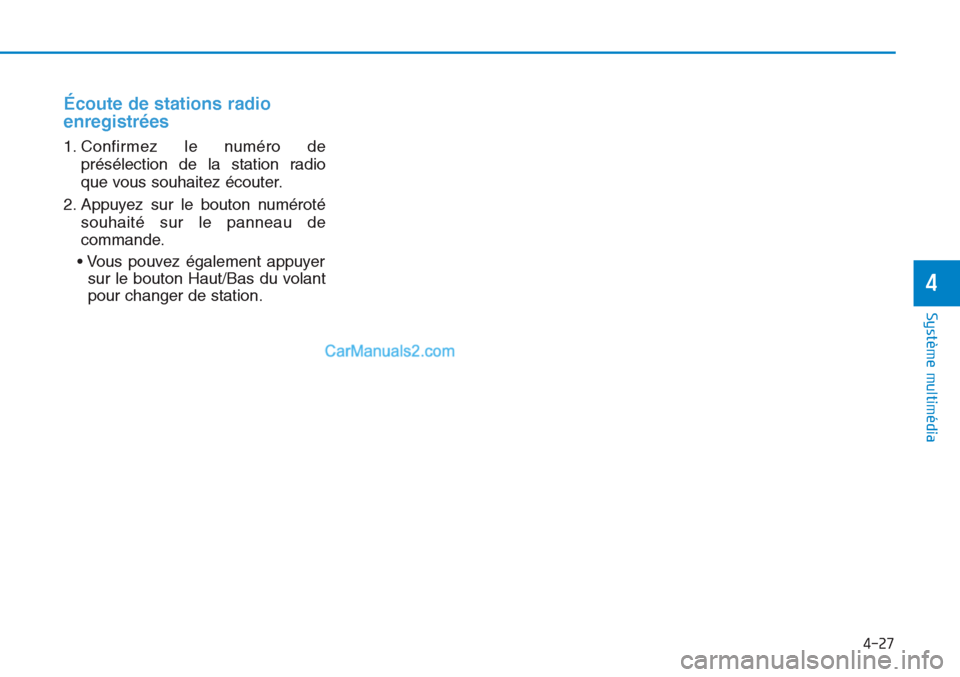
4-27
Système multimédia
4
Écoute de stations radio
enregistrées
1. Confirmez le numéro de
présélection de la station radio
que vous souhaitez écouter.
2. Appuyez sur le bouton numéroté
souhaité sur le panneau de
commande.
• Vous pouvez également appuyer
sur le bouton Haut/Bas du volant
pour changer de station.
Page 327 of 764

4-28
Système multimédia
Utilisation du lecteur
multimédia
Vous pouvez écouter de la musique
stockée sur différents périphériques
de stockage multimédia (clés USB,
smartphones, iPod, etc.).
1. Branchez un périphérique au port
USB ou AUX de votre véhicule.
• La lecture peut démarrer
immédiatement selon le
périphérique que vous branchez
au système.
2. Appuyez sur le bouton [MEDIA]
(MÉDIA) du panneau de
commande.
• Si vous disposez de plusieurs
périphériques de stockage
multimédia, appuyez de nouveau
sur le bouton [MEDIA] (MÉDIA),
puis sur le bouton numéroté
approprié pour sélectionner le
mode souhaité.• Lorsque vous branchez un
périphérique Apple, la lecture ne
démarre pas automatiquement.
Pour démarrer le lecteur
multimédia en mode iPod,
appuyez sur le bouton [MEDIA]
(MÉDIA) du panneau de
commande.
• Pour changer de mode, appuyez
sur le bouton [MODE] plusieurs
fois sur le volant.
• Assurez-vous de brancher ou
débrancher les périphériques
USB externes lorsque le
système est éteint.
• Les boutons disponibles ou
l'apparence et la disposition des
ports USB/AUX de votre
véhicule peuvent varier selon le
modèle et les spécifications du
véhicule.
• Ne branchez pas un smartphone
ou un périphérique MP3 au
système via plusieurs ports
simultanément (USB, Bluetooth
et AUX, par exemple). Cela
pourrait entraîner une
déformation du son ou un
dysfonctionnement du système.• Lorsque la fonction d'égaliseur
du périphérique branché et les
paramètres Equalizer (Tone)
(Égaliseur (Tonalité)) du
système sont activés, les effets
générés par ces deux
composants peuvent interférer
entre eux et dégrader ou
déformer le son. Si possible,
désactivez la fonction
d'égaliseur du périphérique.
• Un bruit peut se produire lors du
branchement d'un périphérique
Apple ou auxiliaire.
Débranchez et rangez ces
périphériques lorsque vous ne
les utilisez pas.
• Un bruit peut se produire si vous
utilisez un périphérique Apple
ou auxiliaire branché à la prise
d'alimentation. Dans ce cas,
débranchez l'alimentation avant
d'utiliser l'appareil.
REMARQUE
LECTEUR MULTIMÉDIA
Page 328 of 764
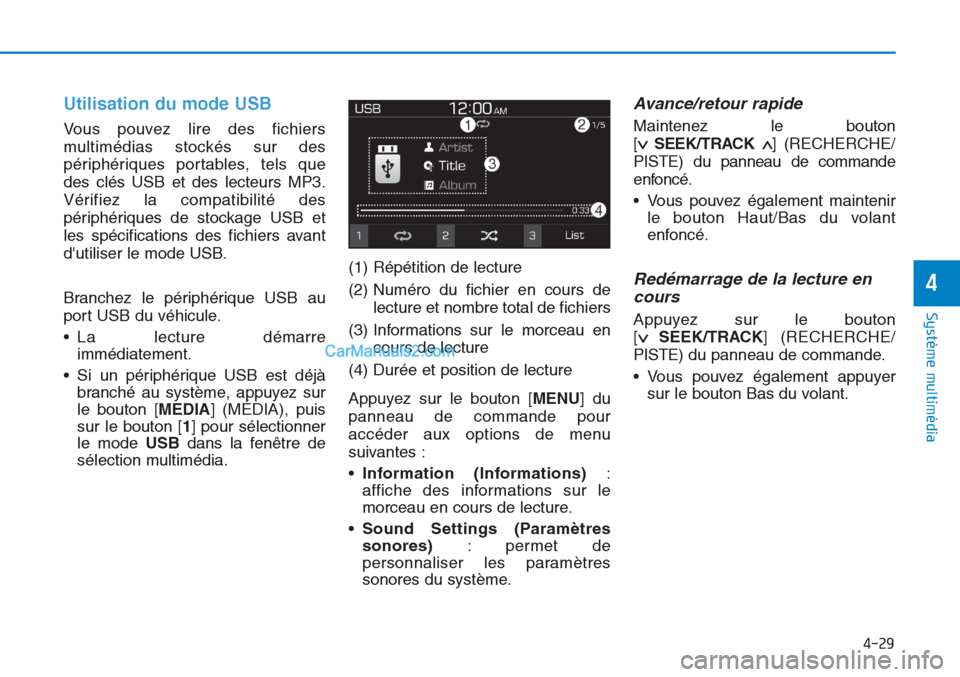
4-29
Système multimédia
4
Utilisation du mode USB
Vous pouvez lire des fichiers
multimédias stockés sur des
périphériques portables, tels que
des clés USB et des lecteurs MP3.
Vérifiez la compatibilité des
périphériques de stockage USB et
les spécifications des fichiers avant
d'utiliser le mode USB.
Branchez le périphérique USB au
port USB du véhicule.
• La lecture démarre
immédiatement.
• Si un périphérique USB est déjà
branché au système, appuyez sur
le bouton [MEDIA] (MÉDIA), puis
sur le bouton [1] pour sélectionner
le mode USBdans la fenêtre de
sélection multimédia.(1) Répétition de lecture
(2) Numéro du fichier en cours de
lecture et nombre total de fichiers
(3) Informations sur le morceau en
cours de lecture
(4) Durée et position de lecture
Appuyez sur le bouton [MENU] du
panneau de commande pour
accéder aux options de menu
suivantes :
•Information (Informations):
affiche des informations sur le
morceau en cours de lecture.
•Sound Settings (Paramètres
sonores): permet de
personnaliser les paramètres
sonores du système.
Avance/retour rapide
Maintenez le bouton
[
∨ SEEK/TRACK∧] (RECHERCHE/
PISTE) du panneau de commande
enfoncé.
• Vous pouvez également maintenir
le bouton Haut/Bas du volant
enfoncé.
Redémarrage de la lecture en
cours
Appuyez sur le bouton
[
∨ SEEK/TRACK] (RECHERCHE/
PISTE) du panneau de commande.
• Vous pouvez également appuyer
sur le bouton Bas du volant.
Page 329 of 764
![Hyundai Tucson 2019 Manuel du propriétaire (in French) 4-30
Système multimédia
Lecture du morceau
précédent/suivant
Pour lire le morceau précédent,
appuyez deux fois sur le bouton
[
∨ SEEK/TRACK] (RECHERCHE/
PISTE) du panneau de commande.
Pour l Hyundai Tucson 2019 Manuel du propriétaire (in French) 4-30
Système multimédia
Lecture du morceau
précédent/suivant
Pour lire le morceau précédent,
appuyez deux fois sur le bouton
[
∨ SEEK/TRACK] (RECHERCHE/
PISTE) du panneau de commande.
Pour l](/img/35/19698/w960_19698-328.png)
4-30
Système multimédia
Lecture du morceau
précédent/suivant
Pour lire le morceau précédent,
appuyez deux fois sur le bouton
[
∨ SEEK/TRACK] (RECHERCHE/
PISTE) du panneau de commande.
Pour lire le morceau suivant,
appuyez sur le bouton
[SEEK/TRACK
∧] (RECHERCHE/
PISTE) du panneau de commande.
• Vous pouvez également appuyer
sur le bouton Haut/Bas du volant.
• Tournez le bouton [FILE]
(FICHIER) du panneau de
commande pour rechercher le
morceau souhaité, puis appuyez
sur le bouton dans les cinq
secondes pour lire le fichier.
• Si aucune commande n'est
détectée dans les cinq
secondes, la recherche est
annulée et l'écran affiche les
informations sur le morceau en
cours de lecture.
Répétition de lecture
Appuyez sur le bouton [1] du
panneau de commande. À chaque
pression sur le bouton, le mode de
répétition de la lecture change.
L'icône du mode correspondant
s'affiche à l'écran.
Lecture aléatoire
Appuyez sur le bouton [2] du
panneau de commande. Une
pression sur le bouton permet
d'activer ou de désactiver le mode de
lecture aléatoire. Lorsque vous
activez le mode de lecture aléatoire,
l'icône du mode correspondant
s'affiche à l'écran.
Recherche de fichiers musicaux
dans une liste de fichiers
1. Appuyez sur le bouton [3] du
panneau de commande pour
sélectionner List (Liste).
2. Tournez le bouton [TUNE]
(RÉGLAGE) pour sélectionner la
catégorie et le fichier souhaités,
puis appuyez sur le bouton pour
lire le fichier.
Information
• Démarrez le moteur du véhicule
avant de brancher un périphérique
USB au système. Si vous démarrez
le moteur après avoir branché un
périphérique USB au système, vous
risquez d'endommager le
périphérique.
• Prenez les précautions nécessaires
pour éviter les décharges
électrostatiques lorsque vous
branchez ou débranchez un
périphérique USB. Une décharge
électrostatique peut entraîner un
dysfonctionnement du système.
i
REMARQUE
Page 330 of 764
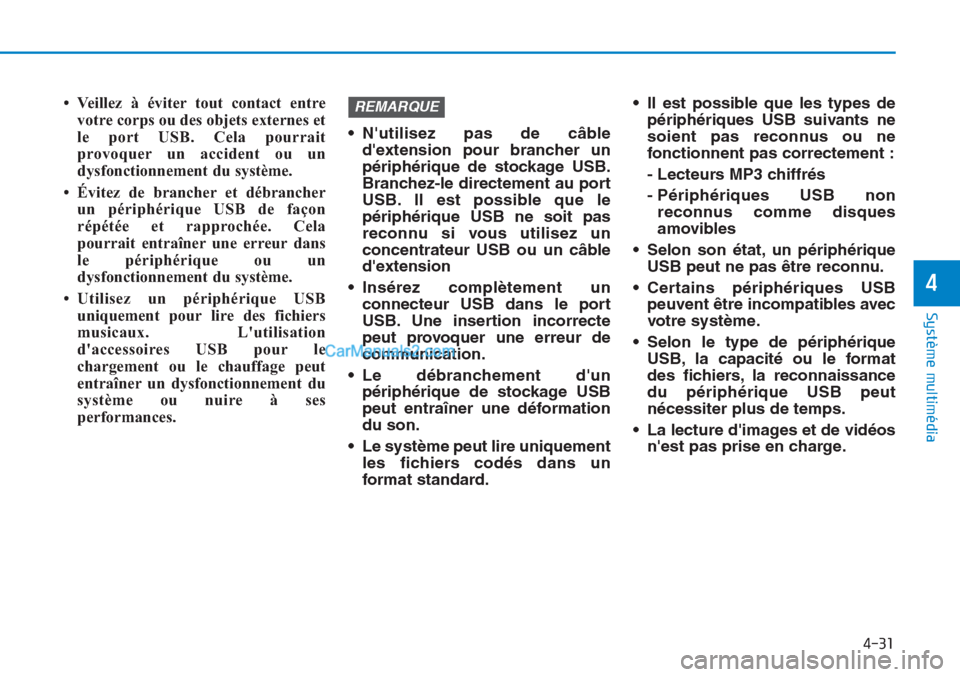
4-31
Système multimédia
4
• Veillez à éviter tout contact entre
votre corps ou des objets externes et
le port USB. Cela pourrait
provoquer un accident ou un
dysfonctionnement du système.
• Évitez de brancher et débrancher
un périphérique USB de façon
répétée et rapprochée. Cela
pourrait entraîner une erreur dans
le périphérique ou un
dysfonctionnement du système.
• Utilisez un périphérique USB
uniquement pour lire des fichiers
musicaux. L'utilisation
d'accessoires USB pour le
chargement ou le chauffage peut
entraîner un dysfonctionnement du
système ou nuire à ses
performances.• N'utilisez pas de câble
d'extension pour brancher un
périphérique de stockage USB.
Branchez-le directement au port
USB. Il est possible que le
périphérique USB ne soit pas
reconnu si vous utilisez un
concentrateur USB ou un câble
d'extension
• Insérez complètement un
connecteur USB dans le port
USB. Une insertion incorrecte
peut provoquer une erreur de
communication.
• Le débranchement d'un
périphérique de stockage USB
peut entraîner une déformation
du son.
• Le système peut lire uniquement
les fichiers codés dans un
format standard.• Il est possible que les types de
périphériques USB suivants ne
soient pas reconnus ou ne
fonctionnent pas correctement :
- Lecteurs MP3 chiffrés
- Périphériques USB non
reconnus comme disques
amovibles
• Selon son état, un périphérique
USB peut ne pas être reconnu.
• Certains périphériques USB
peuvent être incompatibles avec
votre système.
• Selon le type de périphérique
USB, la capacité ou le format
des fichiers, la reconnaissance
du périphérique USB peut
nécessiter plus de temps.
• La lecture d'images et de vidéos
n'est pas prise en charge.REMARQUE